Os GIF são geralmente cenas curtas de filmes ou programas de televisão, por vezes vídeos do YouTube. Ajudam a quebrar o gelo, expressam as suas emoções, ou mostram o seu sentido de humor enquanto conversa online.
Os GIF tornaram-se uma parte inseparável da comunicação online. Os utilizadores do Twitter e do Reddit utilizam-nos há anos. O Facebook também adiciona GIF à sua janela de conversação. Pode obter um facilmente transferindo de websites ou guardando os GIF de outros. No entanto, quando encontra vídeos interessantes, quer certamente transformá-los em GIF. Como converter vídeo em gif?
Siga os métodos fáceis abaixo para converter qualquer vídeo para gif! Quer utilize Mac, PC ou dispositivos móveis, pode encontrar a melhor solução.
Exemplo de GIF
Como converter vídeo online em gif
Há muitos criadores de GIF online que o podem ajudar a transformar video em gif. Alguns deles até fornecem ferramentas para editar GIF. Entre o mercado que se mistura com o bom e o mau, recomendamos o FlexClip.
O FlexClip ajuda-o a converter o seu vídeo em MP4, WebM, MOV, MKV e muito mais para GIF em segundos! Melhor ainda, se ainda não tem um vídeo, o FlexClip ajuda-o a gravar vídeos do YouTube, Instagram, Netflix de graça! Além disso, pode adicionar textos interessantes, widgets e filtros ao seu GIF. Sem transferências, sem a entediante marca de água!
Agora, porque não clica no botão Criar um GIF e começa a converter vídeo em gif com o FlexClip?
Passo 1 (opcional) Grave um vídeo
Toque no botão Gravar. Aqui, pode gravar qualquer vídeo que esteja a ser reproduzido na tela ou webcam. Siga as indicações para terminar a gravação.
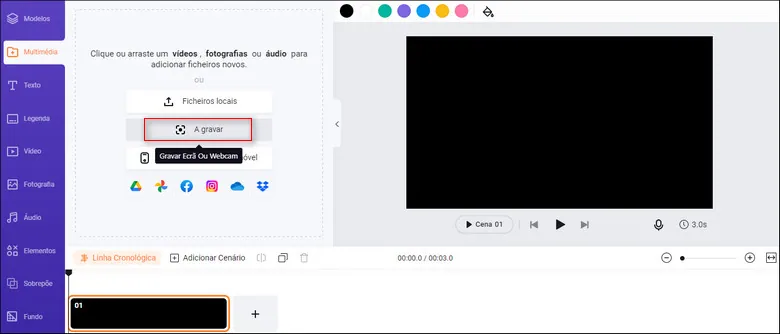
Vídeo para gif online – Passo 1
Passo 2
Adicione a gravação ou qualquer vídeo no seu computador à secção multimédia e aplique à cronologia.
Passo 3
(opcional) Edite o seu vídeo. Pode adicionar textos, aplicar filtros, abrandar/acelerar o vídeo.
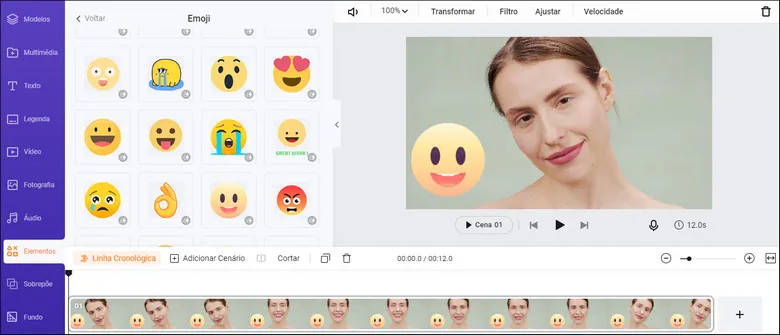
Vídeo para gif online – Passo 3
Passo 4
Continue a editar ou exporte como GIF. Todo o processo irá demorar apenas alguns minutos.
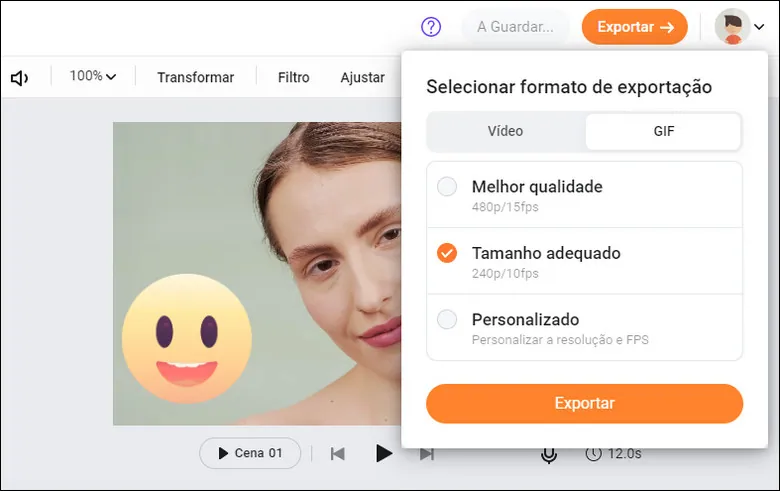
Vídeo para gif online – Passo 4
Como converter vídeo em ambiente de trabalho do computador em gif
Nem todos os editores de vídeo baseados em ambiente de trabalho suportam GIF. Ou seja, a opção é bastante limitada. O Movavi é um excelente software para converter vídeo para GIF.
O Movavi não é um programa gratuito, mas oferece uma versão de teste gratuita. Na versão de teste gratuita, pode converter o seu vídeo em gif em segundos. A versão de avaliação gratuita é ótima para quem pretende criar GIF a partir de vídeo de uma só vez.
Passo 1 Transferir o conversor de vídeo Movavi. Clique no botão Adicionar multimédia para carregar o vídeo que pretende converter em GIF.
Passo 2 Corte o vídeo, se necessário.
Passo 3 Escolha o formato para conversão GIF.
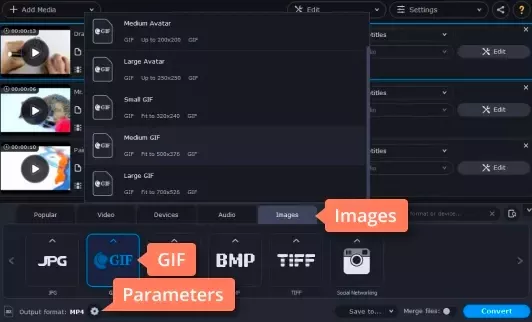
Converta vídeo para GIF no ambiente de trabalho
Como converter vídeo em dispositivos móveis em gif
Acredite ou não, o Tumblr tem incorporada a funcionalidade de fazer GIF. Além de converter vídeo para GIF, também lhe permite adicionar adesivos, texto e outras personalizações de que gosta. É completamente gratuito. Não precisa de instalar outras aplicações!
Passo 1 Abra a aplicação Tumblr no seu dispositivo e inicie sessão na sua conta.
Passo 2 Aceda a Compor > Foto.
Passo 3 Agora, será direcionado para o seu rolo de câmara. Selecione qualquer fotografia ou vídeo marcado com GIF.
Passo 4 Partilhe e publique o seu GIF.
Conclusão
Cria assim um GIF a partir de um vídeo. Se achou esta publicação útil, partilhe-a com outras pessoas.


